修復:發生錯誤,並非所有更新都已成功卸載
- WBOYWBOYWBOYWBOYWBOYWBOYWBOYWBOYWBOYWBOYWBOYWBOYWB轉載
- 2023-05-23 21:07:491894瀏覽
Windows 更新通常讓 Windows 裝置更好,對數十億用戶更有用。但有時某些更新可能無法正常運作,因此您可以輕鬆選擇卸載一些最近安裝的更新。這個過程非常簡單,Windows 會回滾目前的更新。卸載更新後,您可能會在螢幕上看到此提示「發生錯誤,並非所有更新都已成功卸載」。如果你得到這個,卸載過程沒有成功完成,所以你必須手動解決問題。
修復 1 – 使用 CMD 卸載更新
有一個非常簡單的方法可以卸載所需的更新。
1. 只需點選工作列中間的 Windows 圖示。
2.接下來開始在頂部的搜尋框中寫「 cmd 」。 此外,右鍵點選「命令提示字元」和「以管理員身分執行」。
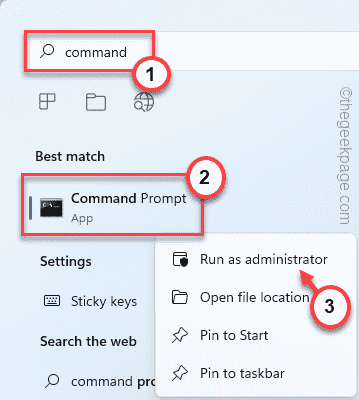
3. 出現具有管理權限的命令提示符,將這一行複製並貼上到終端中,然後按 Enter 以查看已安裝更新的清單。
wmic qfe 列表简介 /format:table
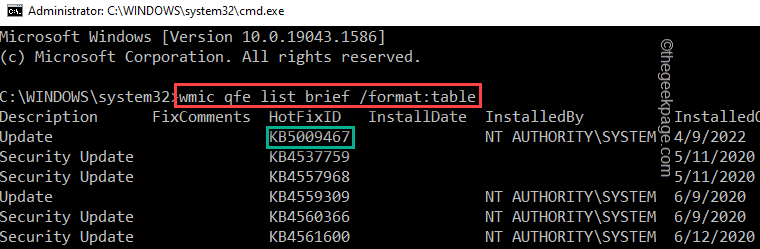
3. 在這裡,您會注意到您的系統已收到幾個更新。 您可以從單一「 HotFix ID 」中辨識要解除安裝的更新。
4.一旦你注意到它,你可以使用這個指令來卸載它。輸入此行並進行相應修改。
WUSA /卸载 /KB:HOTFIXID
[
只需將程式碼中的「 HOTFIXID 」替換為清單中的適當編號並執行即可。
例如,就我而言,我正在嘗試卸載最新的更新,即 KB5009467。
所以,指令將會是-
WUSA /卸载 /KB:5009467
]
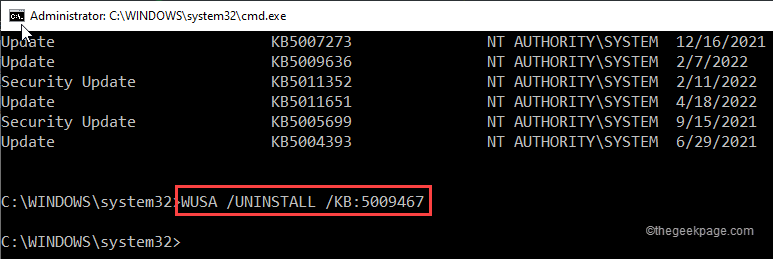
#5. 您將會看到從系統中解除安裝更新的提示。點選“是”。
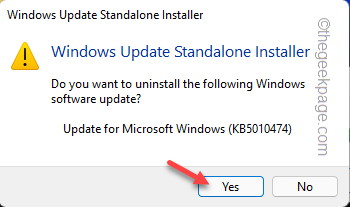
Windows 現在將開始解除安裝程序。
6. 整個過程完成後,系統會要求您重新啟動系統。點選「立即重啟」立即重新啟動系統。
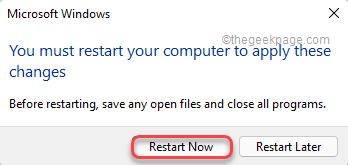
當您的系統啟動時,Windows 應該會卸載更新套件。等待系統成功重啟。
修復 2 – 使用登錄編輯程式
有時,缺少 RPC 驗證可能會導致 Windows 更新出現問題。
第1步
#1.您必須存取登錄編輯程式。只要按一次⊞ Win 鍵,然後在工作列的搜尋框中輸入「 regedit.msc 」。
2.之後,點擊「登錄編輯器」來存取它。
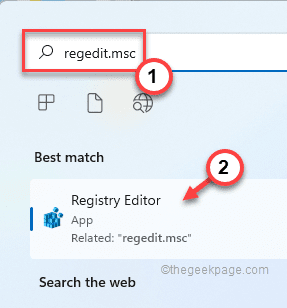
警告 – 您將編輯系統上的登錄文件,這是一個非常敏感的位置。為了設備安全,我們建議您在繼續操作之前建立註冊表備份。就這樣做——
一種。您將在功能表列中找到“檔案”選項。
灣。之後,點選「匯出... 」在您的系統上建立新的登錄備份。
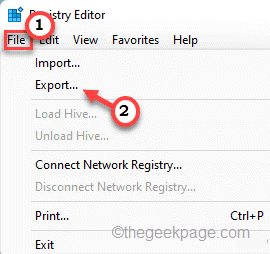
只需命名此備份並將其保存在系統上的安全位置。
3.當註冊表編輯器窗口,走這條路-
HKEY_LOCAL_MACHINE\System\CurrentControlSet\Control\Print
4.一旦你到達了位置,你必須創造一個新的價值。
5. 因此,只需右鍵點選空格並點選「新建> 」和「 DWORD(32 位元)值」。
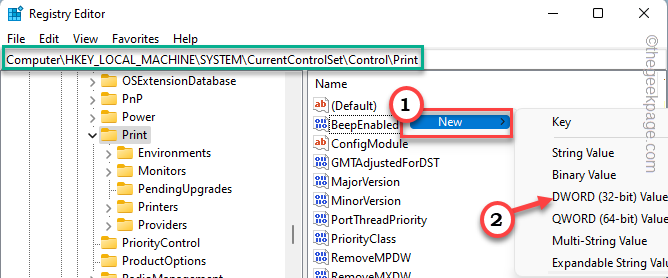
6. 只要將此新值命名為「 RpcAuthnLevelPrivacyEnabled 」。
7. 現在,您必須變更此值的資料。所以,雙擊它。
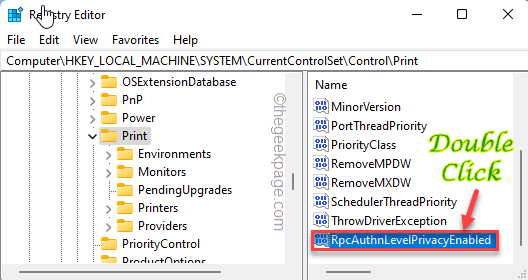
8. 稍後,「數值資料:」設定為「 0 」。
9. 要儲存它,請點選「確定」。
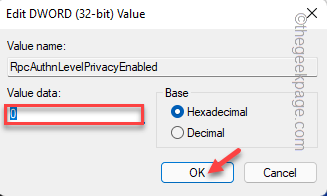
完成所有这些操作后重新启动您的 PC。这将保存更改。
第2步
重新启动系统后,您可以轻松卸载更新包。
1. 为此,您必须打开设置。同时按下⊞ Win 键+I键。
2. 然后,单击左侧窗格中的“ Windows 更新”。
3. 在右侧窗格中,您会发现几个选项。点击“更新历史”以查找系统上安装的更新的完整列表。
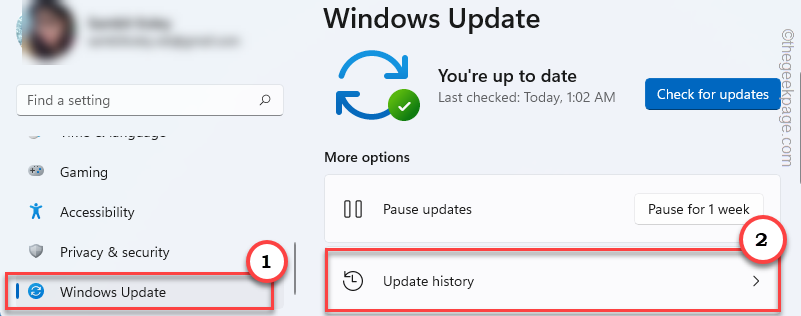
4. 只需向下滚动更新列表到“卸载更新”。
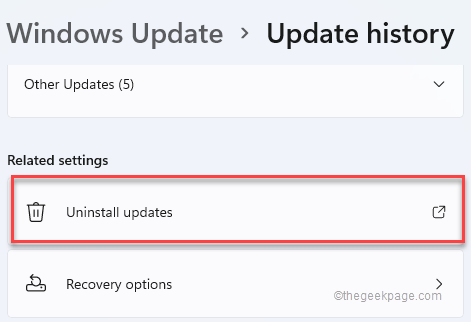
这应该打开控制面板。
5. 只需右键点击要卸载的Windows Update,然后点击“卸载”即可完全卸载更新包。
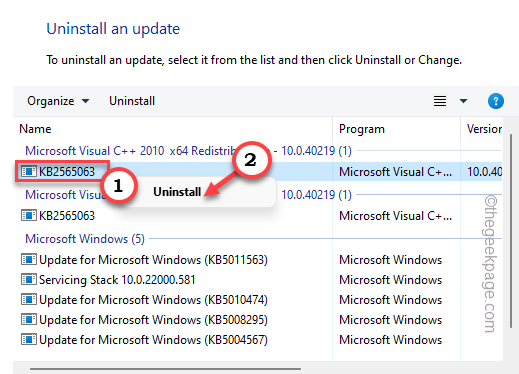
6. 现在,卸载程序将提示您进行最终确认。点击“是”。
Windows 现在将开始卸载过程。
7. 等待 Windows 卸载更新包。点击“立即重启”立即重启系统。
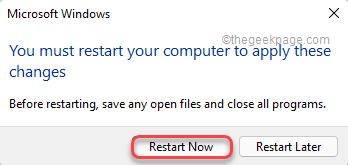
就是这样!这样,您可以轻松地从系统中卸载任何更新包。
修复 3 – 使用 DISM 卸载
您可以使用部署映像服务和管理 (DISM) 工具来卸载特定的更新包。
1. 您必须再次访问终端。因此,在搜索框中输入“命令”。
2.只需右键单击搜索结果中的“命令提示符”,然后点击第三个选项“以管理员身份运行”。
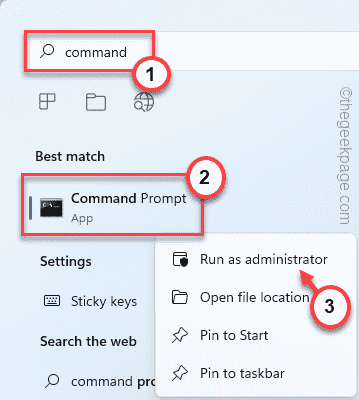
3. 登陆终端后,键入此命令并按Enter键以获取系统已收到的更新包列表。
DISM /在线 /Get-Packages
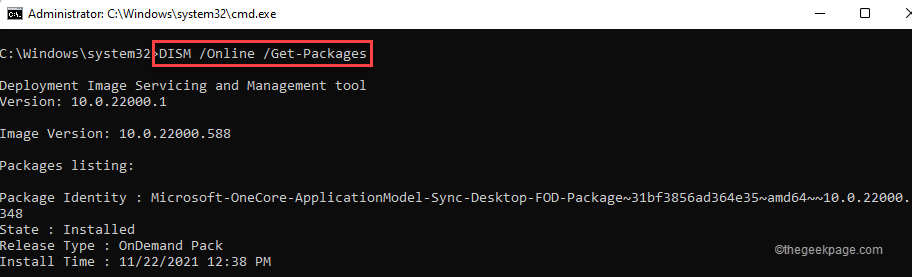
4. 仔细浏览更新列表并记下“包名称: ”。
5. 记下包装后,输入此代码并进行编辑。
DISM /Online /Remove-Package /PackageName:放包名
[
将“放置包名”替换为我们记下的包名。
示例 – 我将卸载带有包名称“ Package_for_ServicingStack_581~31bf3856ad364e35~amd64~~22000.581.1.0 ”的更新包。
所以,命令将是——
DISM /在线 /Remove-Package /PackageName:Package_for_ServicingStack_581~31bf3856ad364e35~amd64~~22000.581.1.0
]
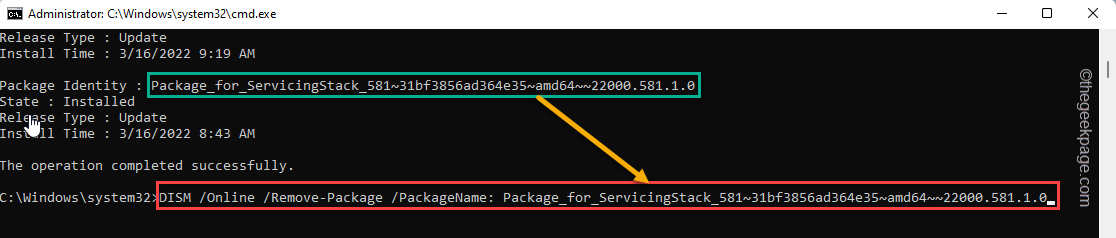
只需等待 DISM 从您的系统中完全删除更新包。就像以前的修复程序一样,系统会要求您重新启动计算机。
这样,您可以卸载任何您想要的更新包。
以上是修復:發生錯誤,並非所有更新都已成功卸載的詳細內容。更多資訊請關注PHP中文網其他相關文章!

